Comment attacher des photos ou des fichiers à un e-mail sur iPhone ou iPad
Les appareils iOS qui nous transportons avec nous tous les jours sont d’excellents appareils portatifs pour accéder à nos messages électroniques et pourvoir répondre rapidement si nécessaire tout en restant mobiles. Toutes les photos que nous prenons à l’aide de nos iPhone ou iPad, toutes les images et les GIFs que nous sauvegardons dans nos Photos, et tous les fichiers que nous téléchargeons sur ces appareils restent soigneusement rangés dans leur coin, à moins d'avoir besoin de les attacher à un e-mail que l'on veut envoyer.
Bien que les apps iOS sont en général assez faciles à utiliser, savoir comment joindre des photos ou des fichiers à un e-mail sur iPhone ou iPad n’est pas toujours évident. D'autant plus que chaque concepteur d'application tente de mettre en œuvre leur propre façon de faire, ce qui complique les choses. Regardons donc en détail comment joindre des photos, des vidéos ou des fichiers à des e-mails sur iPhone ou iPad.
Avant d'apprendre comment envoyer par e-mail des photos ou vidéos depuis iPhone ou iPad, il est important de connaitre la différence entre envoyer par e-mail sur iOS des photos et vidéos et envoyer des fichiers ou autres pièces jointes sur iOS.
Photos & vidéos (Photos) contre fichiers en pièces jointes (application Fichiers)
Il y a une différence importante dans la façon dont iOS gère les photos et vidéos sur votre iPhone ou iPad et comment il gère vos fichiers. Par défaut, toute photo ou vidéo que vous prenez avec l'appareil photo de l'iPhone ou l'iPad est stockée dans Photos sur iOS. Photos est une bibliothèque à trésors gérée automatiquement - vous n'avez pas à enregistrer manuellement vos photos ou vidéos, iOS le fait pour vous. Il n'est pas possible de localiser manuellement le fichier d'une photo, vidéo ou capture d'écran stockée dans Photos.
D'autre part, iOS fournit l'application Fichiers qui vous permet de stocker, déplacer, copier et supprimer des fichiers sur votre iPhone ou iPad, comme vous le ferez sur un ordinateur PC ou Mac. L'application Fichiers sur iOS n'affiche pas uniquement les fichiers stockés localement sur l'appareil, mais vous permet aussi de configurer un accès aux stockages en lignes comme Google Drive, Dropbox, OneDrive, Box, afin de vous permettre d’accéder à vos fichiers cloud aussi.
C'est important de comprendre la différence entre les deux, car le processus de joindre des photos et vidéos à des e-mails sur iPhone ou iPad est différent de celui de joindre des fichiers. Commençons par regarder comment joindre des photos et vidéos à un e-mail sur iOS.
Comment attacher des photos à un e-mail sur iPhone ou iPad
Cette méthode explique comment attacher des photos & vidéos directement depuis Photos à un e-mail à l’aide de Spark.
- Téléchargez et installez Spark l'application e-mail depuis l'App Store.
- Après avoir configuré votre compte e-mail, écrivez un nouvel e-mail dans Spark.
- Touchez la petite icône 'Photo' juste au-dessus du clavier.
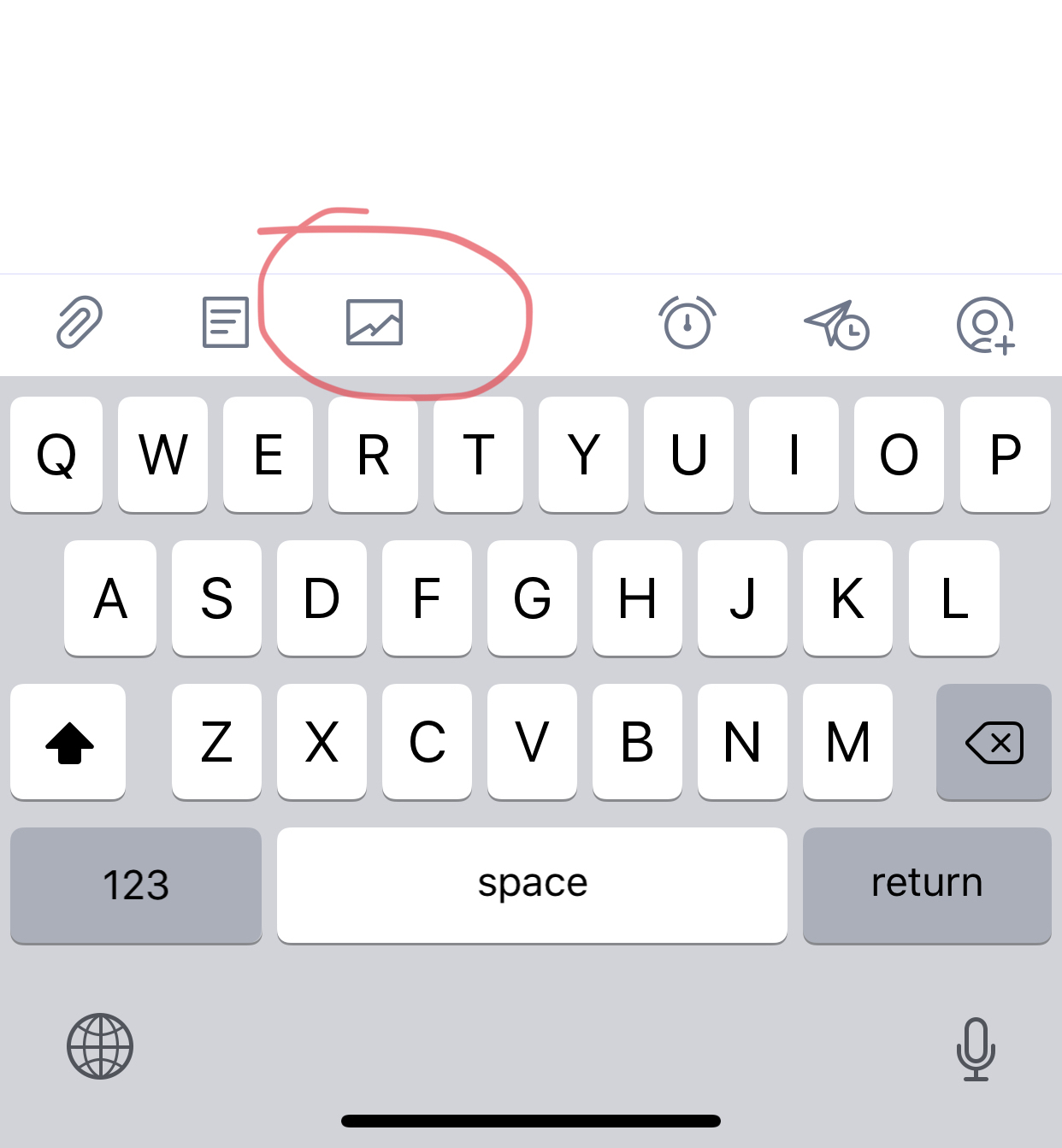
- Spark ouvrira instantanément Photos, ce qui vous permet d’afficher et de joindre des photos ou des vidéos à l’e-mail que vous écrivez dans Spark.
- Touchez les photos que vous souhaitez sélectionner, puis appuyez sur le bouton 'Joindre'.
Votre e-mail avec vos photos et vidéos jointes est maintenant prêt à être envoyé.
Comment joindre des fichiers à un e-mail sur iPhone ou iPad
Cette méthode explique comment joindre des fichiers en pièces jointes d’e-mail sur iPhone ou iPad à l’aide de Spark.
- Téléchargez et installez Spark l'application e-mail depuis l'App Store.
- Après avoir configuré votre compte e-mail, écrivez un nouvel e-mail dans Spark.
- Touchez la petite icône fichier joint juste au-dessus du clavier.
- Touchez l’icône 'Fichiers' pour joindre un fichier stocké sur votre appareil iOS.
- Pour joindre un fichier depuis un compte cloud, appuyez sur 'Ajouter un Service' pour ajouter vos comptes Box, Google Drive, Dropbox ou OneDrive.
- Accédez à votre fichier à l’emplacement où il se trouve et touchez pour sélectionner et joindre le fichier.
Votre e-mail avec votre fichier joint est maintenant prêt à être envoyé.
Spark facilite l'ajout en pièce jointe des photos, vidéos et fichiers stockés dans le cloud à tous vos e-mails envoyés depuis votre iPhone ou iPad. Avec juste quelques touchés, vous pouvez envoyer un e-mail avec des photos ou vidéos depuis votre iPhone ou iPad où que vous soyez.
L'app e-mail Spark rend votre expérience e-mail beaucoup plus intéressante et facile. Téléchargez gratuitement Spark et recommencez à aimer votre e-mail de nouveau.
